iOS 17で無効になった連絡先の写真とポスターを修正する8つの方法
連絡先の写真とポスターを設定する正しい方法を学びましょう
連絡先の写真とポスターは、iPhone 設定に保存されている連絡先カードやその他の連絡先用の iOS 17 の新機能です。知らない人のために説明すると、この機能を使用すると、写真、名前、色、フォント、絵文字、ミー文字を使用してデザインできるカスタム ポスターを使用して通話画面の外観をカスタマイズできます。
連絡先ポスターを作成したら、保存した連絡先と共有したり、選択した少数の人だけが閲覧できるように制限したりすることができます。独自の連絡先ポスターを作成して他の人と共有する方法については、次のリンクでガイドを確認してください:
連絡先の写真と連絡先ポスターが無効になっている: 8 つの修正点の説明
##連絡先の写真やポスターをアップするのは比較的簡単ですが、この機能が正しく動作しないという報告があります。最近 iPhone に連絡先の写真とポスターを設定したときに問題が発生した場合は、次の修正が問題の解決に役立つはずです。 解決策 1: 他の Apple デバイスからサインアウトする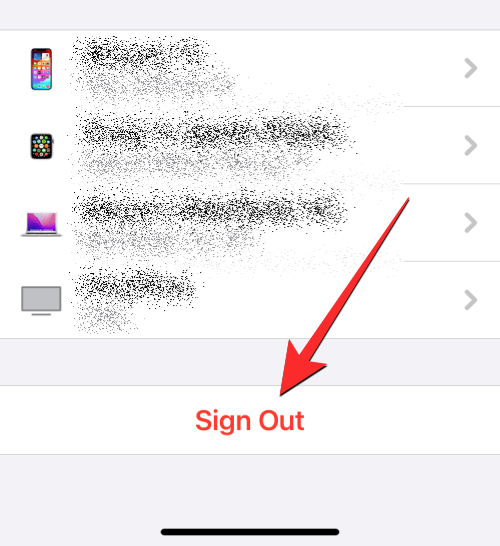
- iPhone/iPad の場合 : iPhone から Apple ID を削除するには、# にアクセスしてください。 ##設定>あなたの名前を選択し、画面下部のサインアウトをクリックします。 Mac の場合: Mac から Apple ID を削除するには、[
- システム環境設定 ]>[Apple ID]> に移動します。 「概要」>「ログアウト」。 他のデバイスで Apple アカウントからサインアウトした後、連絡先の写真とポスターが現在の iPhone で機能するかどうかを確認できます。
連絡先の写真とポスターは iOS 17 専用の機能であるため、iOS 16 以前で実行されている場合は、 iPhone では実行できません。 iPhone を更新するには、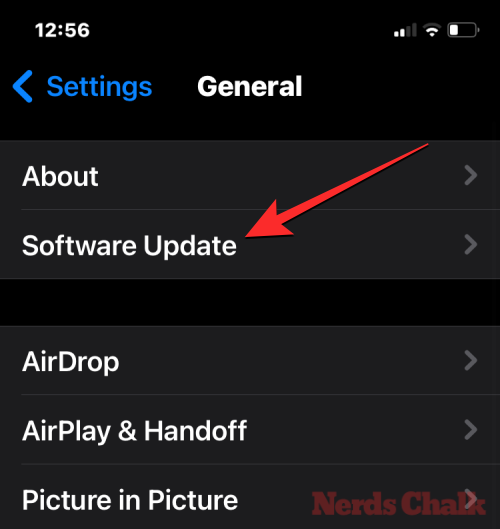 設定
設定
一般>ソフトウェア アップデートに移動し、新しいアップデートがあるかどうかを確認します。アップデートが利用可能な場合は、「ダウンロードしてインストール」をタップして iPhone を最新バージョンにアップデートします。
お使いのデバイスで iOS 17 のパブリック バージョンまたは開発者ベータ版が実行されている場合は、安定したチャネルに切り替えることをお勧めします。これを行うには、[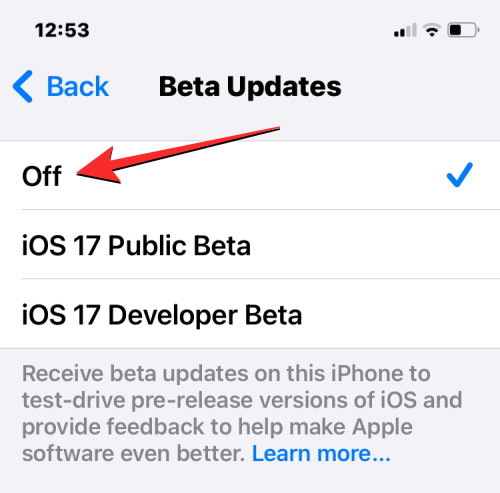 一般
一般
>ソフトウェア アップデート>ベータ アップデート>設定] に移動し、[] を選択します。閉鎖###"。ベータ更新を無効にすると、[ソフトウェア更新] 画面から新しい更新を確認し、利用可能な最新の更新をインストールできます。 解決策 3: 連絡先の写真とポスターが他の人と共有されていることを確認してください
連絡先の写真とポスターが無効になっている問題を解決するもう 1 つの方法は、連絡先カードに適用した写真は他の人にも表示されます。これを行うには、連絡先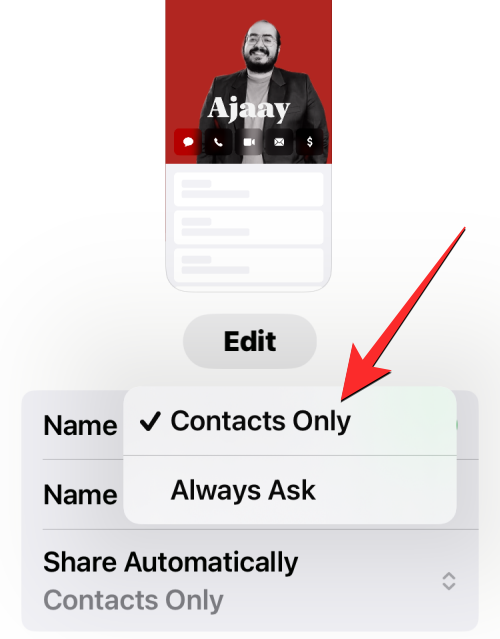 >
>
>連絡先の写真とポスター>自動共有を選択し、連絡のみ 常に尋ねるのではなく。 次のリンクには、これに関する詳細なガイドが記載されています。 解決策 4: 電話設定で [発信者番号の表示] を有効にする
#発信者 ID 情報を発信者と共有しないと、連絡先ポスターが正しく動作しない可能性があります。これを機能させるには、iPhone で [Phone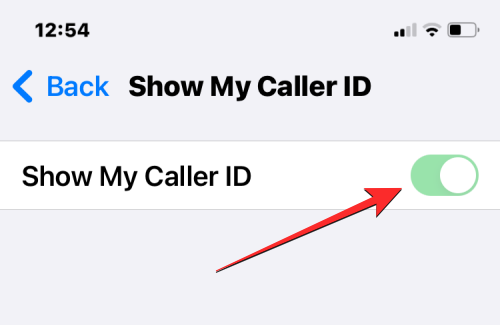
>ShowMy Caller ID]> に移動して発信者 ID を有効にする必要があります。その後、オンにします。 「発信者番号を表示」トグルスイッチ。 以前に連絡先の写真とポスターを設定したが、他の人のデバイスに表示されなかった場合, iPhone で新しい写真やポスターを作成してみることができます。 iOS 17 では、複数の連絡先ポスターを設定できるため、自由に連絡先ポスターを簡単に切り替えることができます。自分用の連絡先ポスターを作成するには、[連絡先] > [マイ名刺]>連絡先の写真とポスター>名前を写真と共有">"編集に移動します。 ">"New" を選択し、"カメラ"、"利用可能なオプションから 写真 "、"ミー文字 " または ## を選択します。 #"モノグラム###"。 次のリンクには、これに関する詳細なガイドが記載されています。 解決策 6: iMessage がオンになっていることを確認します。 設定 に移動し、iMessage トグルをオンにします。 修正 7: iPhone を再起動します。 Face ID を備えた 設定をリセットしたい場合は、[ >[転送]または[iPhoneをリセット リセット 」を選択し、オプションのリストから「すべての設定をリセット」を選択します。 デバイスが再起動したら、新しい連絡先ポスターのセットアップを試みたり、既存の連絡先ポスターが適切に動作しているかどうかを確認したりできます。 解決策 5: 新しい連絡先の写真とポスターを作成する
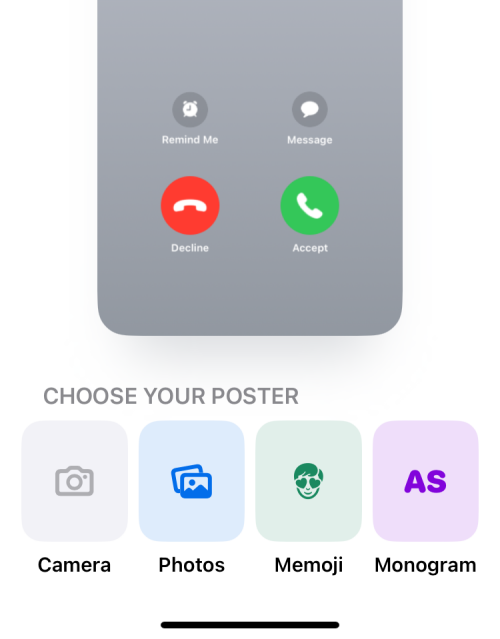
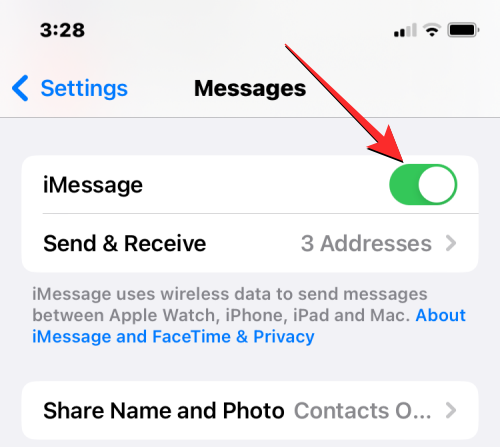 >
>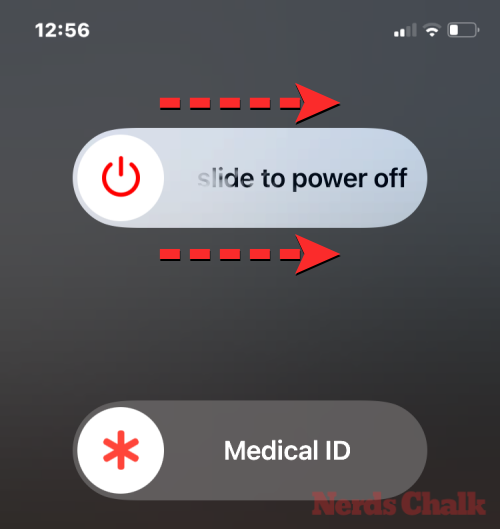
ボタンと
上記の修正を行っても連絡先ポスターの問題が解決しない場合は、iPhone 全体をリセットしてみてください。 設定をセットアップする最後の手段として一度。この手順は、上記のすべての修正を試した後にのみ実行することをお勧めします。この操作により、Wi-Fi と Bluetooth の接続、ホーム画面とロック画面のレイアウト、アプリの権限、その他の設定など、デバイスのすべての設定が最終的に削除されます。 iOSで設定されている可能性があります。
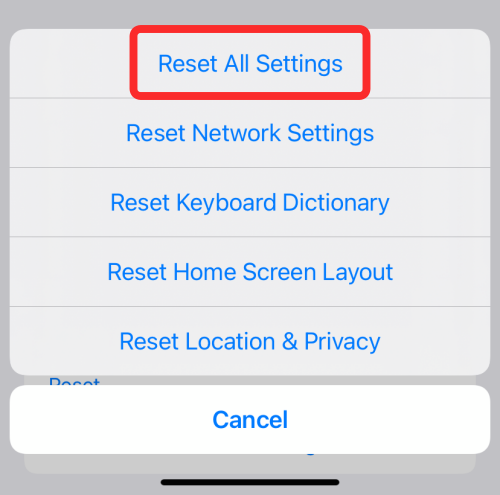 一般>設定
一般>設定
以上がiOS 17で無効になった連絡先の写真とポスターを修正する8つの方法の詳細内容です。詳細については、PHP 中国語 Web サイトの他の関連記事を参照してください。

ホットAIツール

Undresser.AI Undress
リアルなヌード写真を作成する AI 搭載アプリ

AI Clothes Remover
写真から衣服を削除するオンライン AI ツール。

Undress AI Tool
脱衣画像を無料で

Clothoff.io
AI衣類リムーバー

AI Hentai Generator
AIヘンタイを無料で生成します。

人気の記事

ホットツール

メモ帳++7.3.1
使いやすく無料のコードエディター

SublimeText3 中国語版
中国語版、とても使いやすい

ゼンドスタジオ 13.0.1
強力な PHP 統合開発環境

ドリームウィーバー CS6
ビジュアル Web 開発ツール

SublimeText3 Mac版
神レベルのコード編集ソフト(SublimeText3)

ホットトピック
 7518
7518
 15
15
 1378
1378
 52
52
 80
80
 11
11
 21
21
 67
67
 新しいカメラ、A18 Pro SoC、大きな画面を備えた iPhone 16 Pro および iPhone 16 Pro Max 公式
Sep 10, 2024 am 06:50 AM
新しいカメラ、A18 Pro SoC、大きな画面を備えた iPhone 16 Pro および iPhone 16 Pro Max 公式
Sep 10, 2024 am 06:50 AM
Apple はついに、新しいハイエンド iPhone モデルのカバーを外しました。 iPhone 16 Pro と iPhone 16 Pro Max には、前世代のものと比較して大きな画面が搭載されています (Pro では 6.3 インチ、Pro Max では 6.9 インチ)。強化された Apple A1 を入手
 iPhone の部品アクティベーション ロックが iOS 18 RC で発見 — ユーザー保護を装って販売された修理権利に対する Apple の最新の打撃となる可能性がある
Sep 14, 2024 am 06:29 AM
iPhone の部品アクティベーション ロックが iOS 18 RC で発見 — ユーザー保護を装って販売された修理権利に対する Apple の最新の打撃となる可能性がある
Sep 14, 2024 am 06:29 AM
今年初め、Apple はアクティベーション ロック機能を iPhone コンポーネントにも拡張すると発表しました。これにより、バッテリー、ディスプレイ、FaceID アセンブリ、カメラ ハードウェアなどの個々の iPhone コンポーネントが iCloud アカウントに効果的にリンクされます。
 iPhoneの部品アクティベーションロックは、ユーザー保護を装って販売されたAppleの修理権に対する最新の打撃となる可能性がある
Sep 13, 2024 pm 06:17 PM
iPhoneの部品アクティベーションロックは、ユーザー保護を装って販売されたAppleの修理権に対する最新の打撃となる可能性がある
Sep 13, 2024 pm 06:17 PM
今年初め、Apple はアクティベーション ロック機能を iPhone コンポーネントにも拡張すると発表しました。これにより、バッテリー、ディスプレイ、FaceID アセンブリ、カメラ ハードウェアなどの個々の iPhone コンポーネントが iCloud アカウントに効果的にリンクされます。
 gate.ioトレーディングプラットフォーム公式アプリのダウンロードとインストールアドレス
Feb 13, 2025 pm 07:33 PM
gate.ioトレーディングプラットフォーム公式アプリのダウンロードとインストールアドレス
Feb 13, 2025 pm 07:33 PM
この記事では、gate.ioの公式Webサイトに最新のアプリを登録およびダウンロードする手順について詳しく説明しています。まず、登録情報の記入、電子メール/携帯電話番号の確認、登録の完了など、登録プロセスが導入されます。第二に、iOSデバイスとAndroidデバイスでgate.ioアプリをダウンロードする方法について説明します。最後に、公式ウェブサイトの信頼性を検証し、2段階の検証を可能にすること、ユーザーアカウントと資産の安全性を確保するためのリスクのフィッシングに注意を払うなど、セキュリティのヒントが強調されています。
 複数のiPhone 16 Proユーザーがタッチスクリーンのフリーズ問題を報告、おそらくパームリジェクションの感度に関連している
Sep 23, 2024 pm 06:18 PM
複数のiPhone 16 Proユーザーがタッチスクリーンのフリーズ問題を報告、おそらくパームリジェクションの感度に関連している
Sep 23, 2024 pm 06:18 PM
Apple の iPhone 16 ラインナップのデバイス (具体的には 16 Pro/Pro Max) をすでに入手している場合は、最近タッチスクリーンに関する何らかの問題に直面している可能性があります。希望の光は、あなたは一人ではないということです - レポート
 ANBIアプリの公式ダウンロードv2.96.2最新バージョンインストールANBI公式Androidバージョン
Mar 04, 2025 pm 01:06 PM
ANBIアプリの公式ダウンロードv2.96.2最新バージョンインストールANBI公式Androidバージョン
Mar 04, 2025 pm 01:06 PM
Binance Appの公式インストール手順:Androidは、ダウンロードリンクを見つけるために公式Webサイトにアクセスする必要があります。すべては、公式チャネルを通じて契約に注意を払う必要があります。
 PHPを使用してAlipay EasySDKを呼び出すときの「未定義の配列キー」「サイン」「エラー」の問題を解決する方法は?
Mar 31, 2025 pm 11:51 PM
PHPを使用してAlipay EasySDKを呼び出すときの「未定義の配列キー」「サイン」「エラー」の問題を解決する方法は?
Mar 31, 2025 pm 11:51 PM
問題の説明公式コードに従ってパラメーターを記入した後、PHPを使用してAlipay EasySDKを呼び出すとき、操作中にエラーメッセージが報告されました。
 OUYI iOSバージョンインストールパッケージのリンクをダウンロードします
Feb 21, 2025 pm 07:42 PM
OUYI iOSバージョンインストールパッケージのリンクをダウンロードします
Feb 21, 2025 pm 07:42 PM
OUYIは、ユーザーに便利で安全なデジタル資産管理エクスペリエンスを提供する公式のiOSアプリとの世界をリードする暗号通貨取引所です。ユーザーは、この記事で提供されているダウンロードリンクからOUYI IOSバージョンのインストールパッケージを無料でダウンロードし、次の主な機能をお勧めします。 。安全で信頼できるストレージ:OUYIは、高度なセキュリティテクノロジーを採用して、ユーザーに安全で信頼性の高いデジタル資産ストレージを提供します。 2FA、生体認証およびその他のセキュリティ対策により、ユーザー資産が侵害されないようにします。リアルタイム市場データ:OUYI iOSアプリはリアルタイムの市場データとチャートを提供し、ユーザーはいつでも暗号化を把握できるようにします



